Filtrare i messaggi in base alla categoria è utile per concentrarsi solo sugli elementi delle categorie scelte. Mentre ci si prepara per un viaggio, ad esempio, è comodo visualizzare solo le attività assegnate alla categoria Viaggi.
Filtrare i messaggi in base alla categoria
-
Nella parte inferiore della riquadro di spostamento fare clic su Posta

-
Nella Elenco cartelle fare clic sulla cartella contenente i messaggi da filtrare
-
Nella scheda Home fare clic sulla freccia accanto a Filtro Email.

fare clic su un filtro o passare il mouse su un'opzione con una freccia destra e scegliere un filtro nel sottomenu.
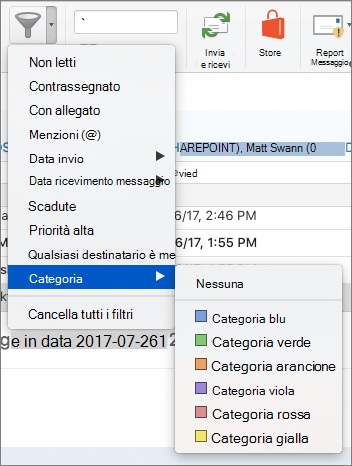
Nota: Per disattivare i filtri, nella scheda Home fare clic su Filtra Email. È anche possibile fare clic su Cancella tutti i filtri nell'elenco a discesa Email filtro.
Filtrare eventi, contatti, attività e note in base alla categoria
Il riquadro di spostamento consente di filtrare gli elementi per categoria quando si visualizzano eventi di calendario, contatti, attività e note.
-
Nella parte inferiore del riquadro di spostamento fare clic su Calendario, Contatti, Attività o Note.
-
Nel riquadro di spostamento assicurarsi che venga visualizzato l'elenco delle categorie.
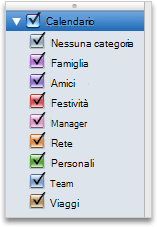
-
Selezionare o deselezionare le caselle di controllo delle categorie per visualizzare o nascondere gli elementi nella elenco elementi o nel calendario.
Mostrare o nascondere categorie nel riquadro di spostamento
Se alcune categorie non si usano spesso, è possibile nasconderle dall'elenco nel riquadro di spostamento. Ad esempio, è possibile nascondere l'elenco delle categorie per un progetto che è stato completato. Nascondere una categoria nel riquadro di spostamento non nasconde tutti gli elementi di tale categoria. Ti permette solo di vedere un elenco di categorie più breve.
-
Nel menu Outlook fare clic su Preferenze.
-
In Impostazioni personali fare clic su Categorie.
-
In Mostra nel riquadro di spostamento selezionare o deselezionare le caselle di controllo desiderate.
Nota: Per impostazione predefinita, quando si crea una nuova categoria questa viene visualizzata nel riquadro di spostamento. Per disattivare questa preferenza, scegliere Preferenze dal menu Outlook, fare clic su Categorie e quindi deselezionare la casella di controllo Mostra le nuove categorie nel riquadro di spostamento.










